Метод 1: Поставете на пауза актуализациите на Windows от приложението Настройки
- Отворете приложението Настройки и щракнете върху „Актуализация на Windows“ долу вляво.
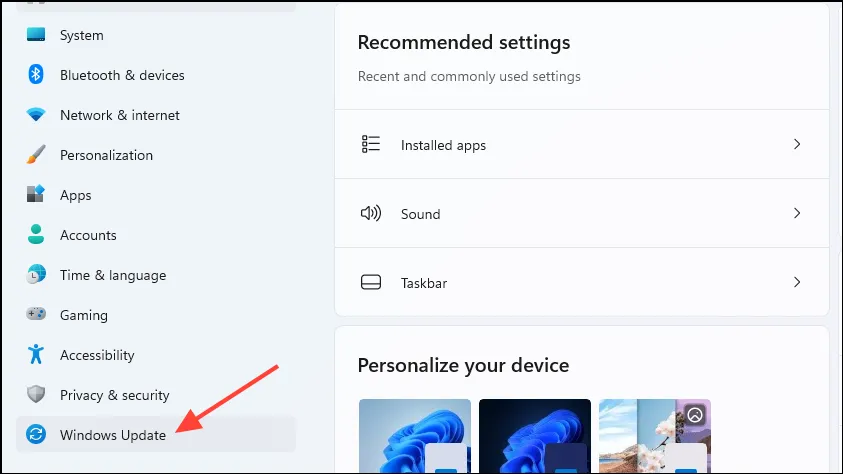
- На страницата Windows Update ще намерите опция „Пауза на актуализациите“. Кликнете върху падащото меню вдясно и щракнете върху броя седмици, за които искате да поставите на пауза актуализациите.
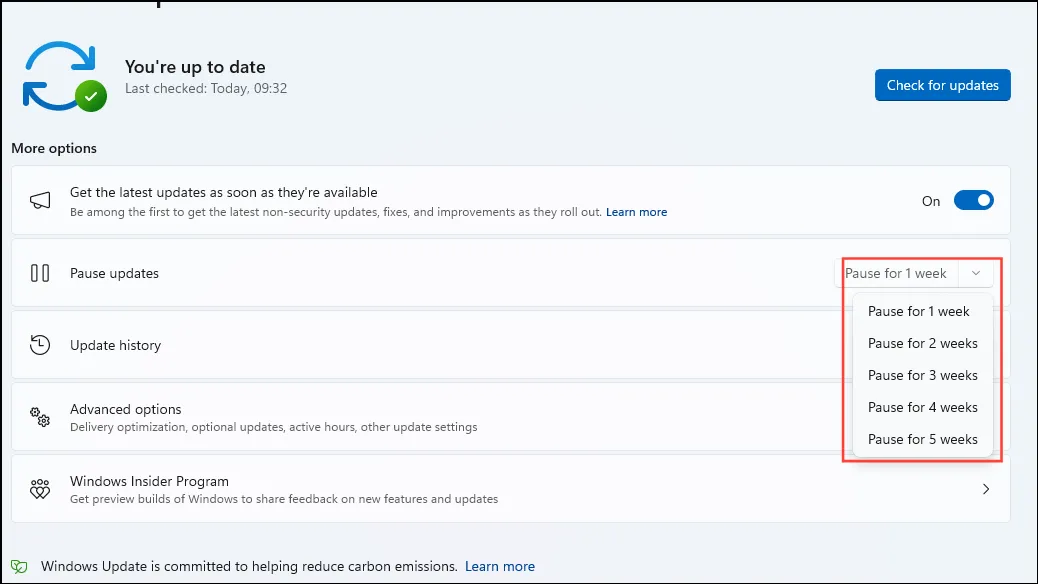
- Можете да поставите на пауза актуализациите за максимум пет седмици наведнъж.
Ако искате завинаги да спрете вашия компютър да инсталира актуализации, ще трябва да ги деактивирате.
Метод 2: Деактивирайте актуализациите с помощта на редактора на системния регистър
- Отворете менюто „Старт“ и въведете „Regedit“, преди да щракнете върху опцията „Изпълни като администратор“.
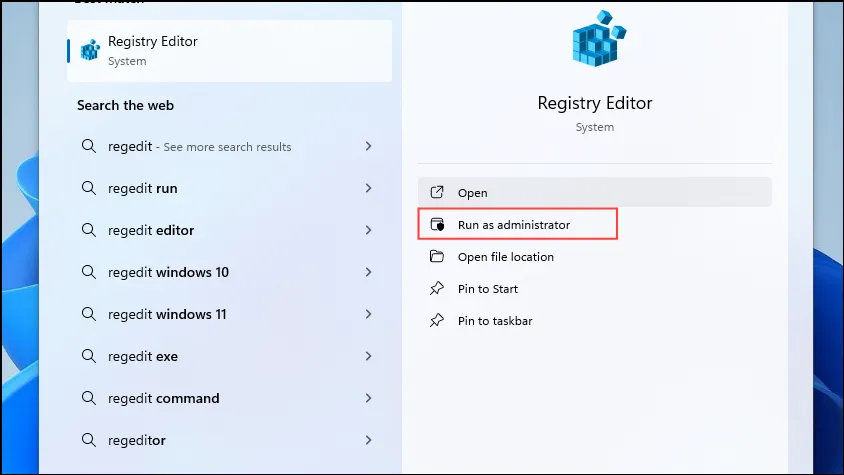
- Когато се отвори редакторът на системния регистър, поставете следния адрес в адресната лента в горната част и натиснете Enter, за да отидете до него:
HKEY_LOCAL_MACHINE\SOFTWARE\Policies\Microsoft\Windows
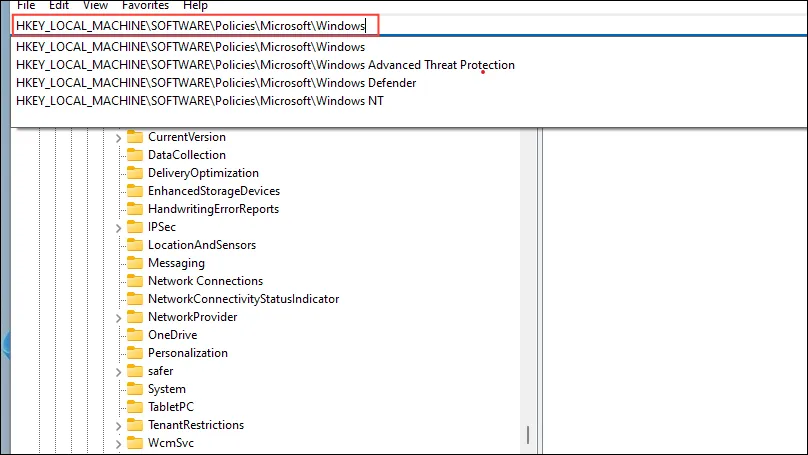
- Проверете дали има ключ „WindowsUpdate“. Ако не е, щракнете с десния бутон върху папката „Windows“, след това щракнете върху „Ново“ и след това върху „Ключ“. Наименувайте новия ключ „WindowsUpdate“.
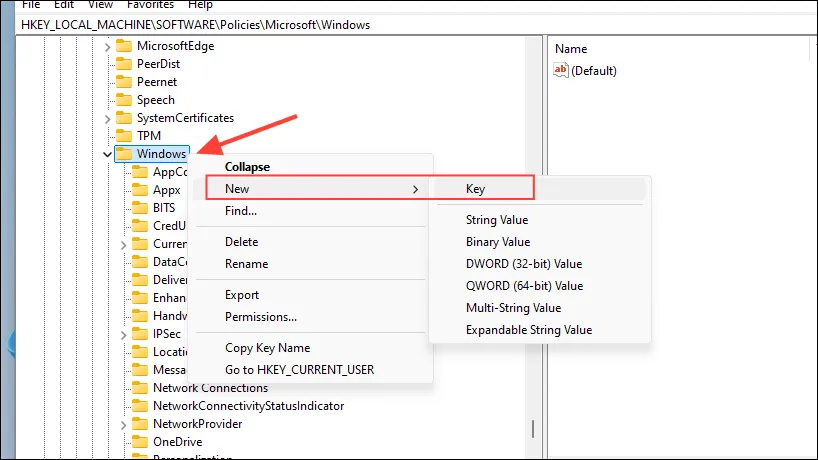
- След това щракнете с десния бутон върху новосъздадения WindowsUpdate ключ и отново отидете на „Ново“ и след това на „Ключ“. Назовете този ключ AU.
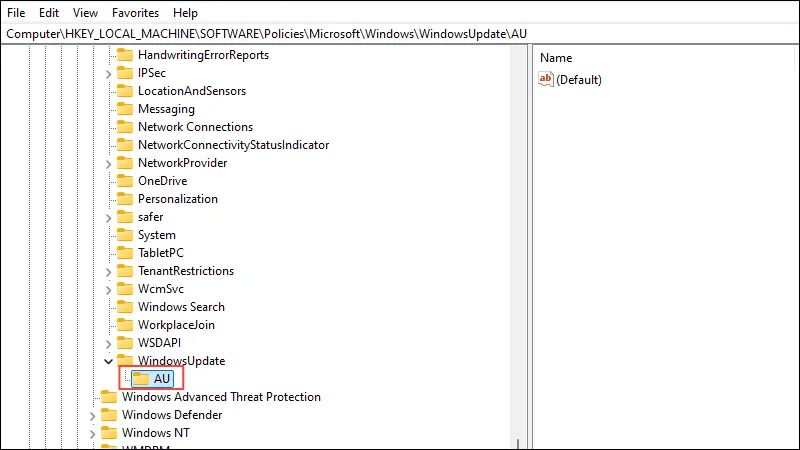
- Сега щракнете с десния бутон върху клавиша ‘AU’, щракнете върху ‘Ново’ и след това върху ‘D-WORD (32-bit) value’. Наименувайте стойността на D-word „NoAutoUpdate“.
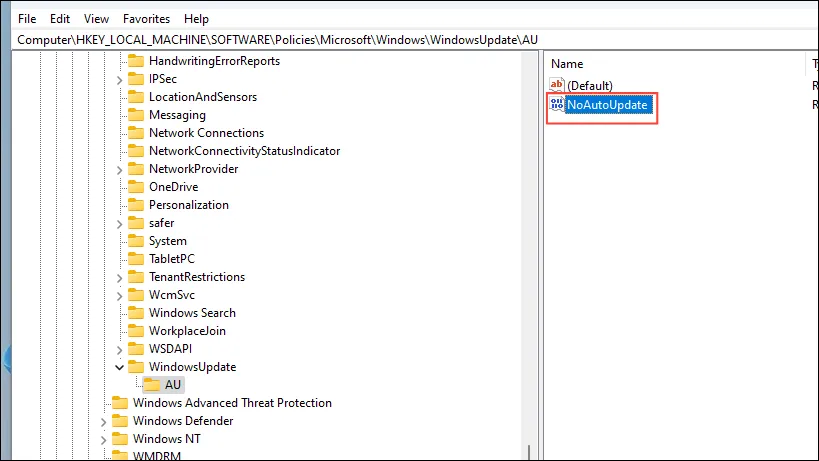
- Щракнете двукратно върху стойността „NoAutoUpdate“ вдясно и променете стойността й на
1. След това щракнете върху OK и рестартирайте компютъра си, за да приложите промените.
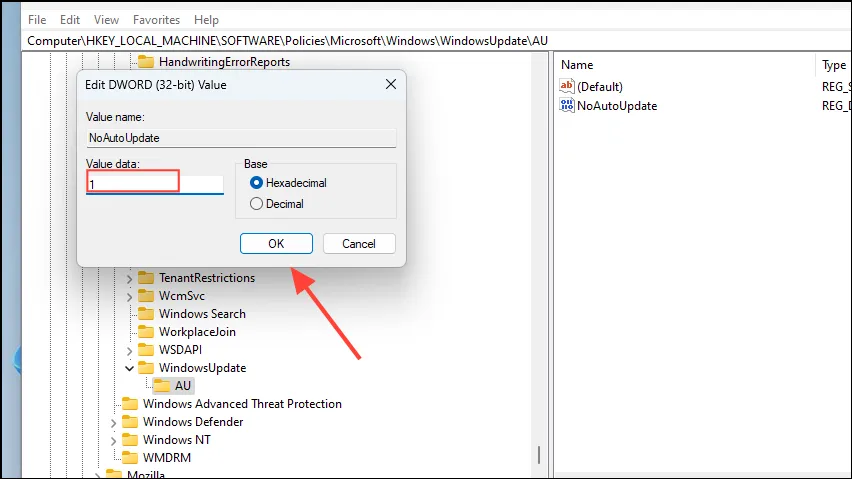
Метод 3: Деактивирайте актуализациите с редактора на групови правила
- Отворете менюто „Старт“, въведете
Group Policyи щракнете върху „Редактиране на групови правила“.
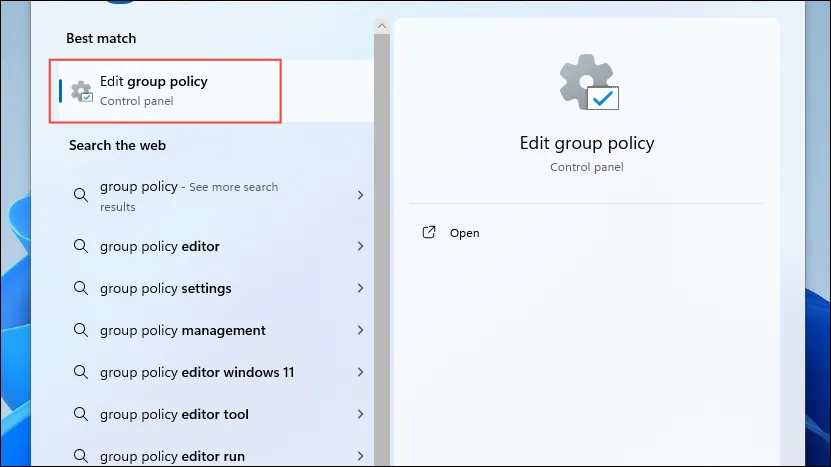
- В редактора на групови правила щракнете върху „Компютърна конфигурация“ отляво и отидете на „Административни шаблони“. След това щракнете двукратно върху „Компоненти на Windows“.
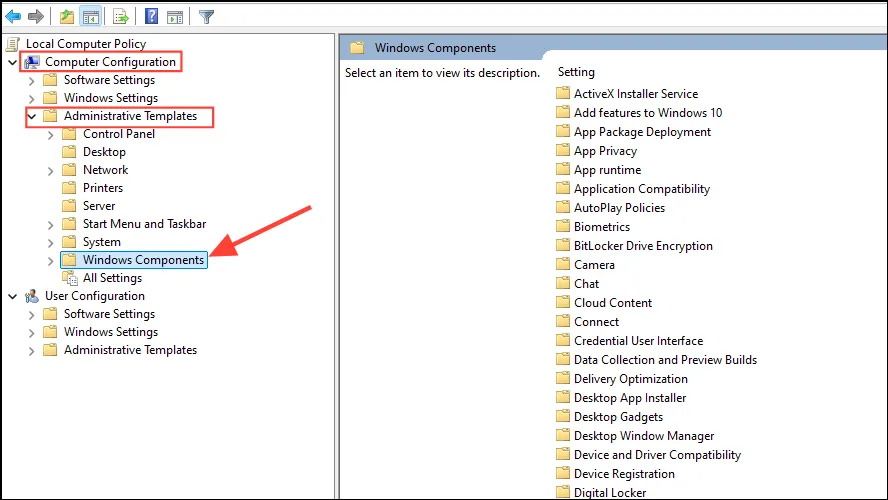
- В директорията с компоненти на Windows превъртете надолу и щракнете върху „Windows Update“ и след това върху „Manage End User Experience“.
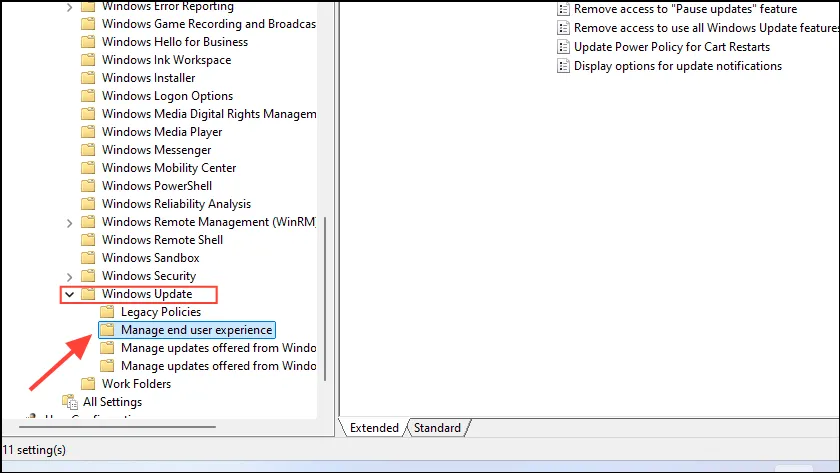
- Щракнете двукратно върху „Конфигуриране на автоматични актуализации“ вдясно.
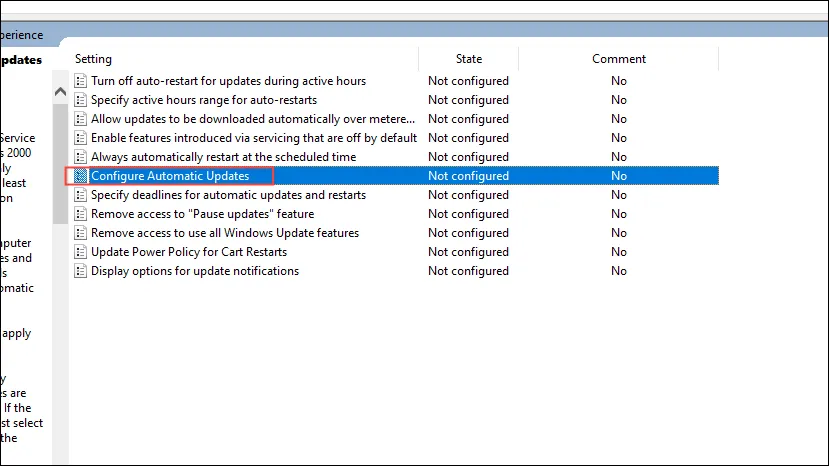
- В изскачащия прозорец, който се показва, щракнете върху опцията „Активирано“ вляво и след това щракнете върху падащото меню и изберете „2 – Уведомяване за изтегляне и автоматично инсталиране“.
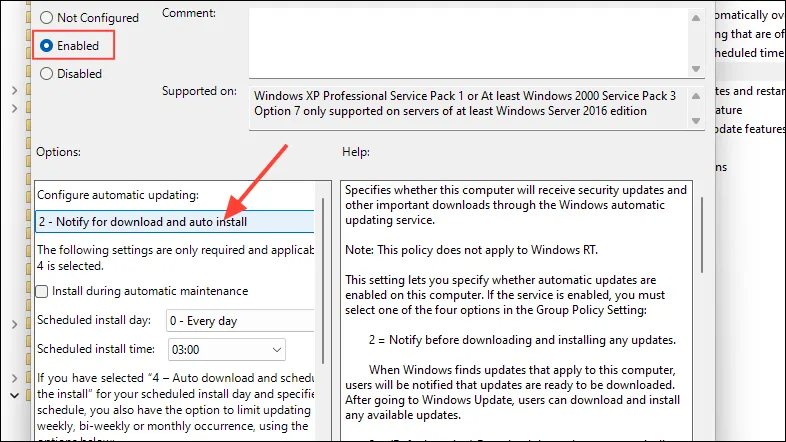
- Накрая щракнете върху бутона „Прилагане“ и след това върху „ОК“.
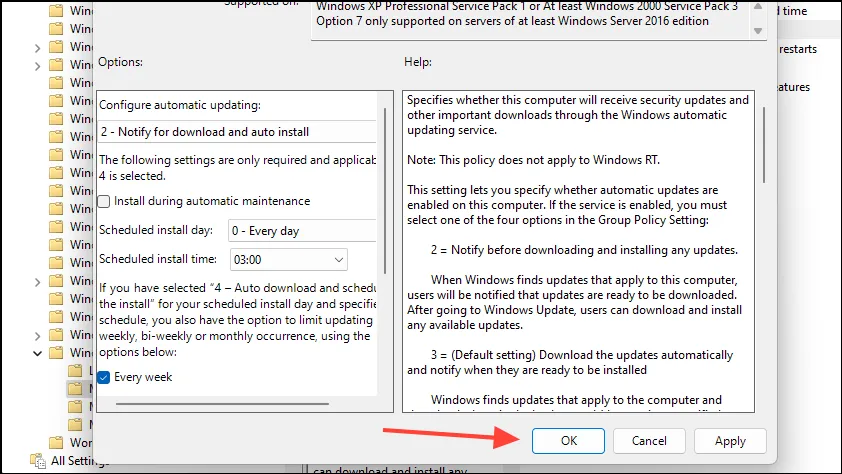
Метод 4: Деактивирайте услугата за актуализиране на Windows
- Отворете менюто „Старт“, въведете
services.mscи щракнете върху „Изпълни като администратор“.
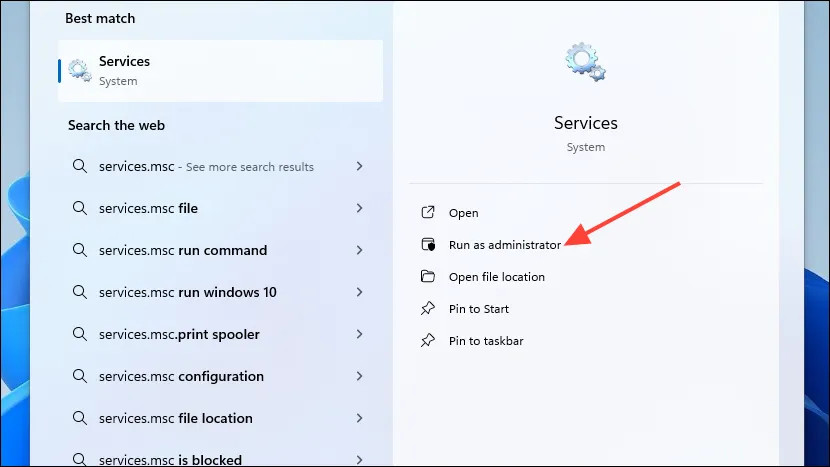
- Когато помощната програма се отвори, превъртете надолу до услугата Windows Update, щракнете с десния бутон върху нея и щракнете върху „Свойства“.
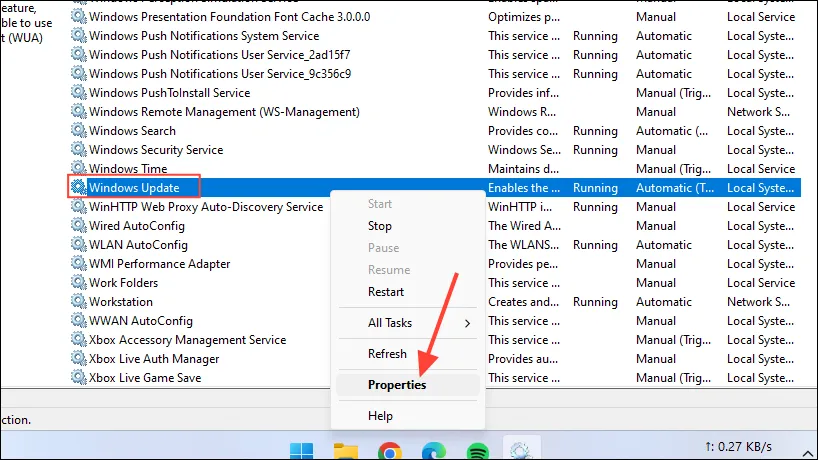
- В прозореца със свойства щракнете върху падащото меню отдясно на опцията „Тип стартиране“ и щракнете върху „Деактивирано“.
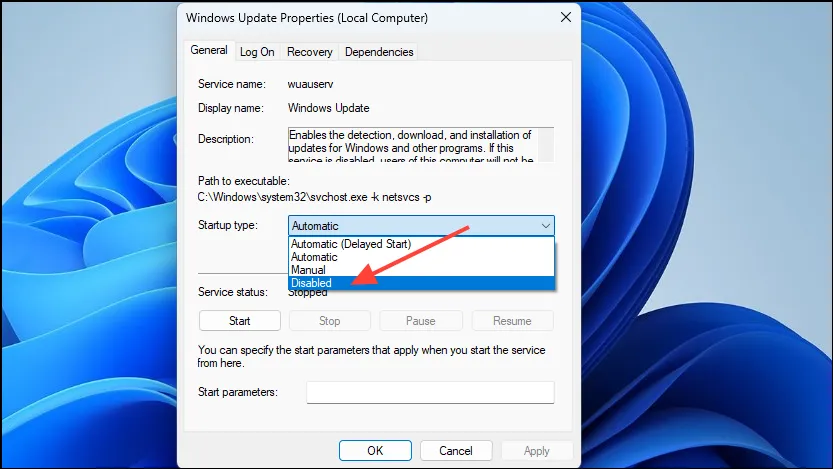
- Щракнете върху бутона „Прилагане“ и след това върху бутона „ОК“, преди да рестартирате компютъра си.
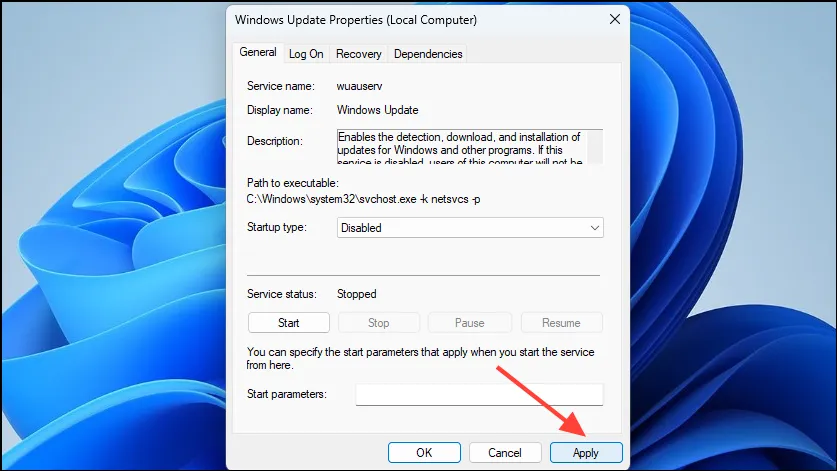
Неща, които трябва да знаете
- Въпреки че има ситуации, в които може да не искате Windows да изтегля и инсталира актуализации самостоятелно, актуализациите често съдържат корекции за сигурност и корекции на грешки и не се препоръчва окончателното им деактивиране.
- Поставянето на актуализации на пауза е най-лесният и безопасен вариант, ако не искате да ги инсталирате веднага и може да се направи във всички издания на Windows.
- След като деактивирате актуализациите на Windows, можете да ги активирате отново с помощта на редактора на групови правила или помощната програма за услуги.
- Правенето на промени в системния регистър може да изложи компютъра ви на риск и също да повлияе на работата му, така че създайте резервно копие или точка за възстановяване на системата, преди да го направите.
- Ако искате да изключите актуализациите на Windows, защото те могат произволно да рестартират вашия компютър, винаги можете да го настроите да ви уведомява преди рестартиране и дори да отложите и насрочите рестартирането.
- Има програми на трети страни, които могат да ви помогнат да деактивирате Windows Updates за постоянно, но е най-добре да стоите настрана от тях и да използвате опциите, вградени в операционната система.
Вашият коментар